启用IIS的GZIP压缩功能的图文方法
a、加一个服务器扩展:【Internet 信息服务(IIS)管理器】>>【Web 服务扩展】>>“添加一个新的 Web 服务扩展”>>“扩展名”随便填>>“要求的文件”添加“C:\windows\system32\inetsrv\gzip.dll”>>勾选“设置扩展状态为允许”>>【确定】;
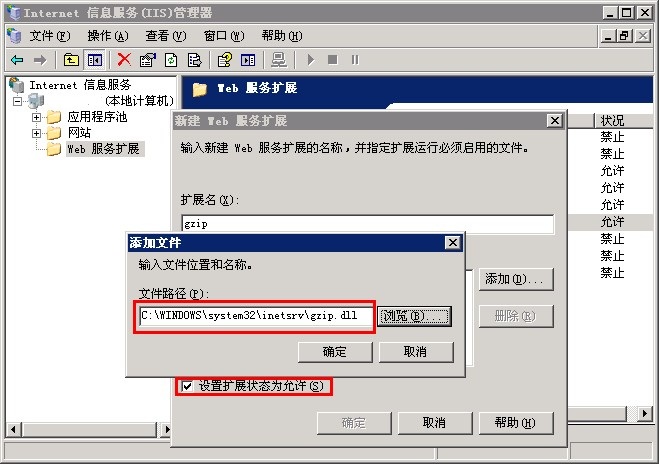
b、启用IIS的HTTP压缩:【Internet 信息服务(IIS)管理器】>>右键【网站】>>“属性”>>“服务”>>勾选“压缩应用程序文件”以及“压缩静态文件”>>“临时目录”可以手动指定有“IUSR_机器名”写权限的目录>>【确定】;
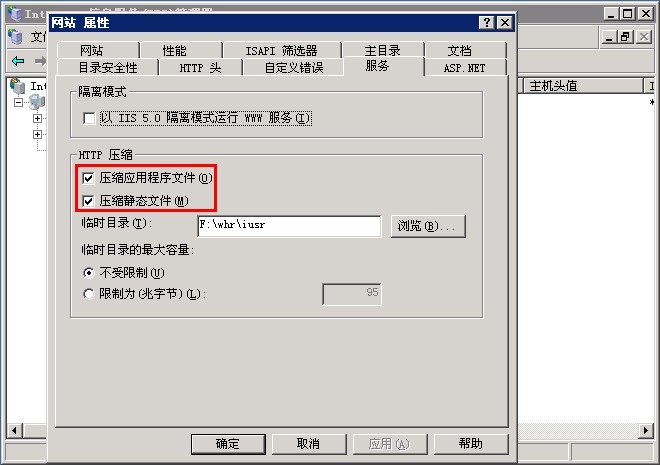
c、增加默认不支持的动态页面文件(aspx):用记事本打开“C:\windows\system32\inetsrv\MetaBase.xml”>>查找“IIsCompressionScheme”三段配置>>修改“deflate”段与“gzip”段的“HcDynamicCompressionLevel”参数为“9”以及在“HcScriptFileExtensions”参数中加入“aspx”>>在IIS管理器中停止IIS服务>>保存刚刚改好的MetaBase.xml并替换>>在IIS管理器启动服务即可。
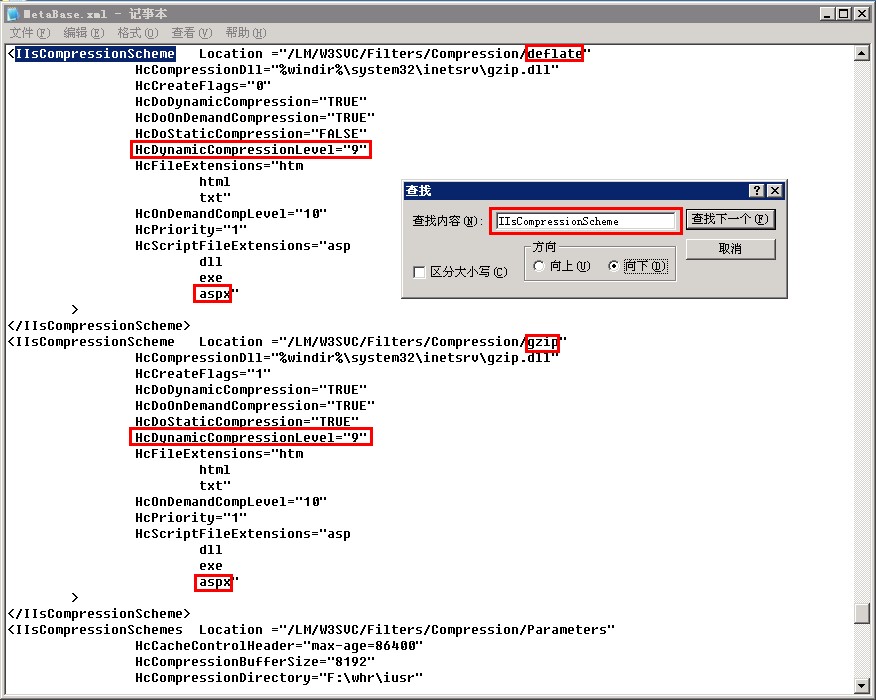
- IIS启用GZip压缩的详细教程(图文)
- IIS开启Gzip失败的原因之一:冲突 附解决方法
- 独立主机/VPS 一键开启IIS的GZIP方法
- Gzip压缩启用图文方法详细说明【IIS6.0、Apache】
- IIS开启GZIP压缩效率对比及部署方法小结
- IIS7下js文件启用Gzip后却不压缩的解决方法
- win2008 IIS7中启用JS的gzip压缩的方法
- 启用IIS6的GZIP功能,提高网站打开速度,减少带宽占用
- 在IIS上启用Gzip压缩详细方法(HTTP压缩)
- IIS启用页面Gzip压缩实现说明
- IIS启用Gzip的方法与优缺点分析
- windows服务器上的iis Gzip压缩功能启用
- 在IIS上启用Gzip压缩 (HTTP压缩)
- 三步教你开启IIS的GZIP压缩功能
相关文章

MSSQL/MYSQL运行在低权限帐号下的方法(图文设置教程)
MSSQL/MYSQL运行在非System帐号下的方法,主要是为了提高安全性防止提权。2011-05-05
服务器上w3wp.exe占用cpu过多有时候超过50%的原因分析
刚刚架设好网站,却发现反应速度奇慢,上服务器一看发现CPU100%占用,发现是w3wp.exe长时间占用大量CPU.出现这种情况应该是网站程序存在死循环等问题所致。在找到问题以前可以暂时采取限制w3wp进程CPU使用率的方法保证网站可以将就着工作: 服务器响应速度很慢。2011-08-08
Microsoft Windows 2008 Server R2 iis7.5上传文件限制200K更改
这篇文章主要介绍了Microsoft Windows 2008 Server R2上传文件限制200K更改,需要的朋友可以参考下2015-10-10
Win2008 R2配置IIS7.5+PHP Manager+PHP5.3+Mysql5.5+Wincache
前几天将windows server 2003升级到windows server 2008 r2,于是在网上找到关于IIS7.5+PHP Manager+PHP5.3+Mysql5.5+Wincache的教程,以下略有修改,感谢原作者的教程2014-12-12
windows 服务器注意windows的temp临时目录(temp文件过大问题)
windows解压缩包、安装软件时,会生成一些临时文件存放在temp目录中,windows不会自动删除这些文件,在工作机or个人PC机中中这个目录一般不会有什么问题,但是在server机器中,如果有服务进行大量的软件安装卸载或者解压缩包的操作,这个目录就会变得很大2017-02-02
Windows Server 2016快速入门部署远程桌面服务的详细图文步骤
这篇文章主要介绍了Windows Server 2016快速入门部署远程桌面服务的详细图文步骤,需要的朋友可以参考下2021-01-01












最新评论